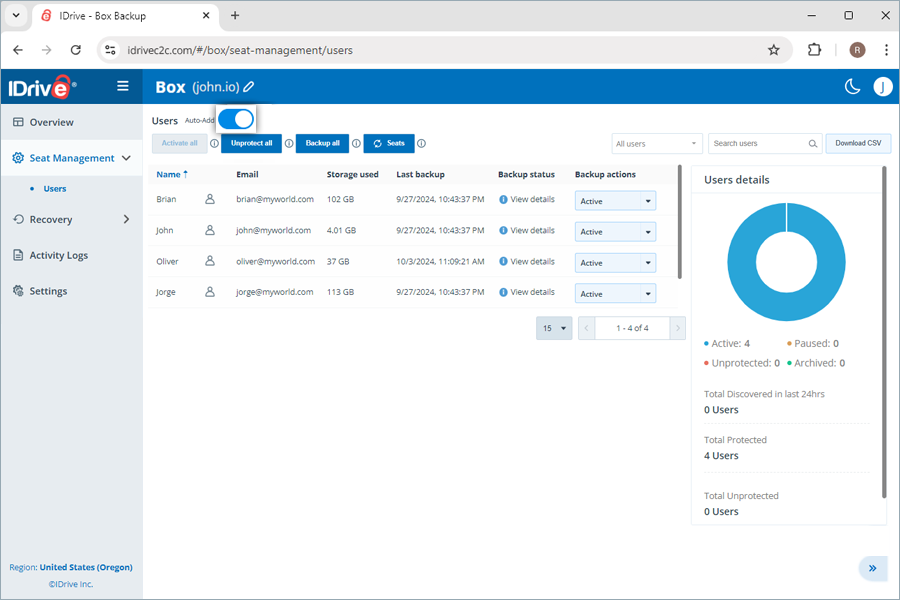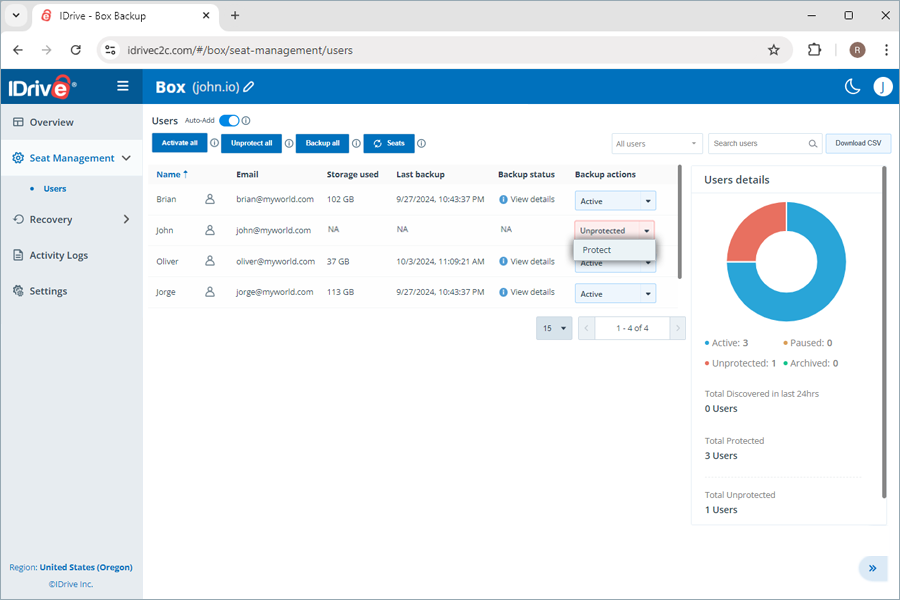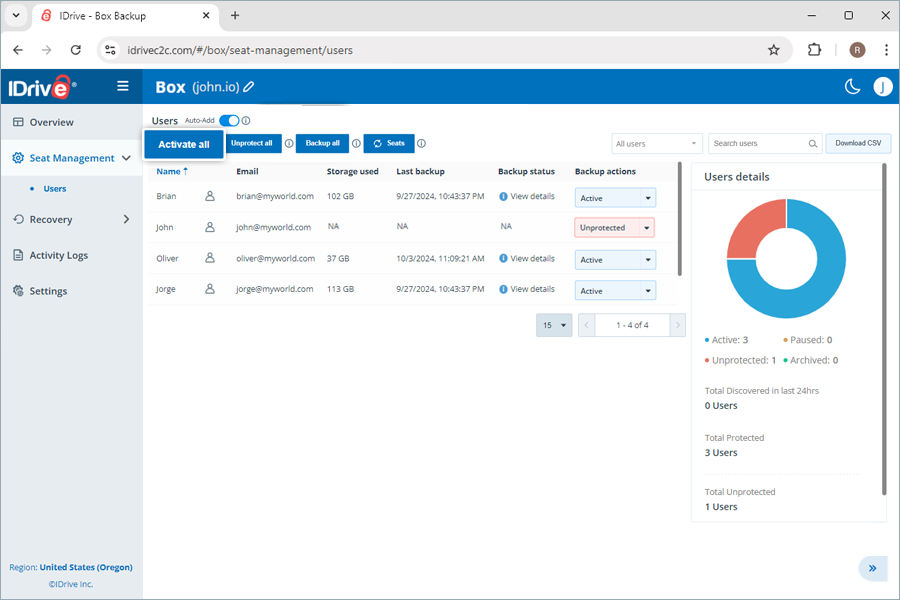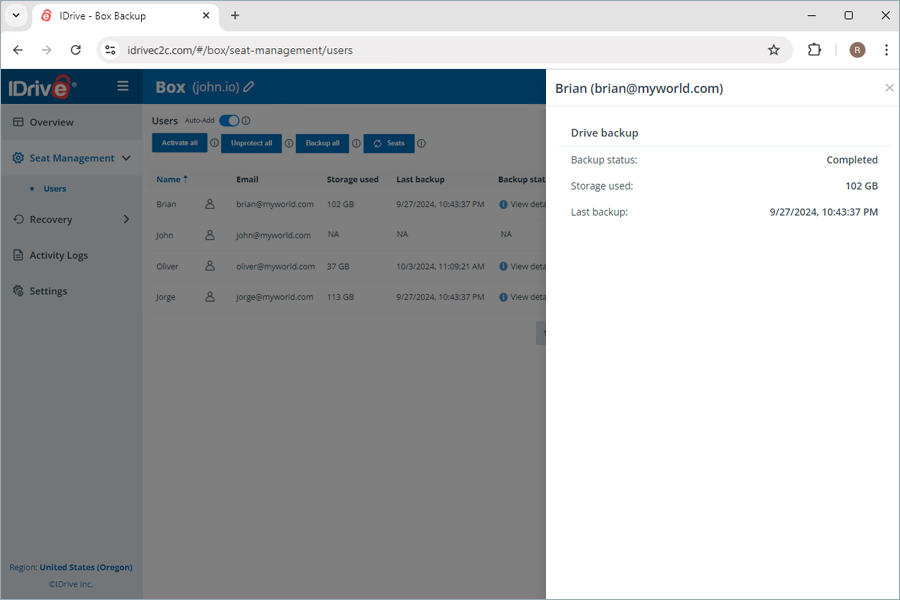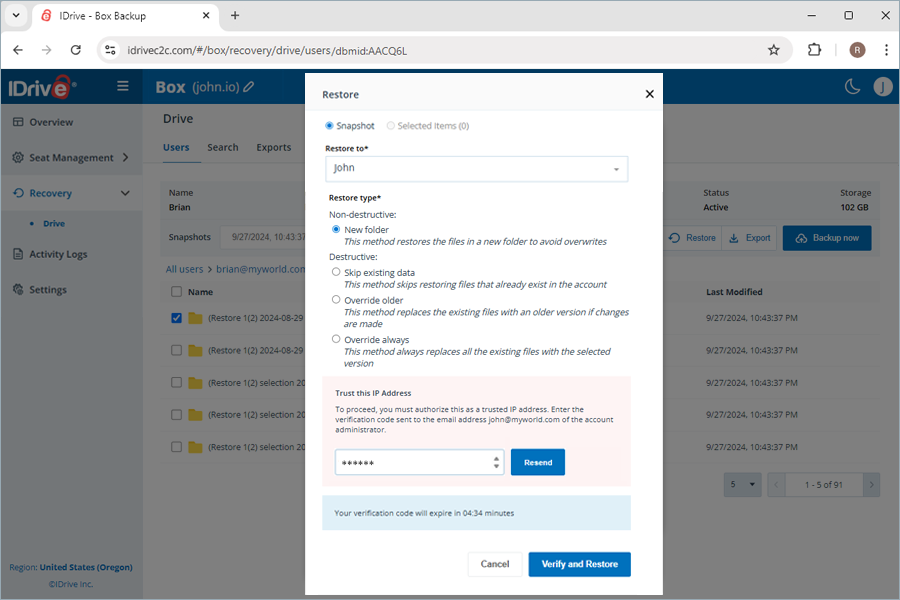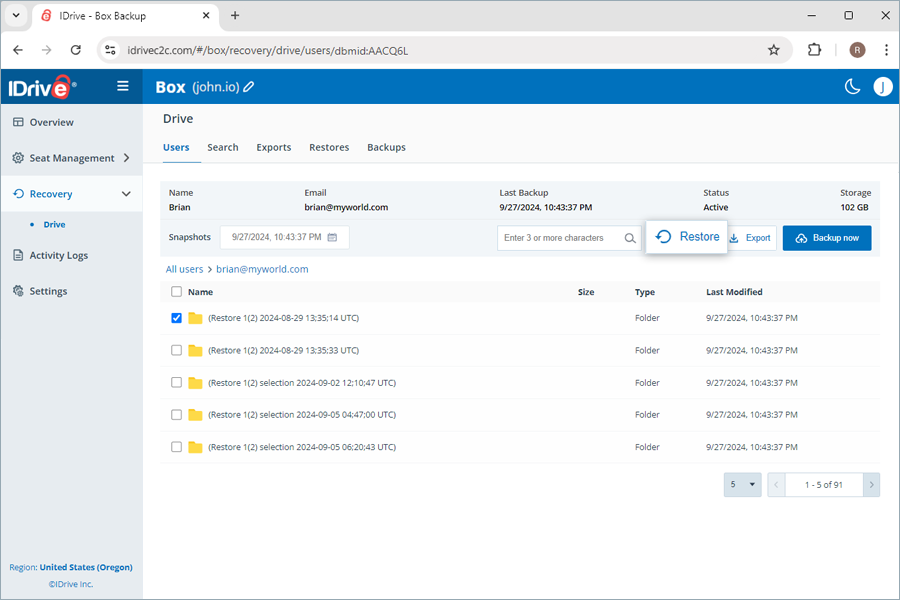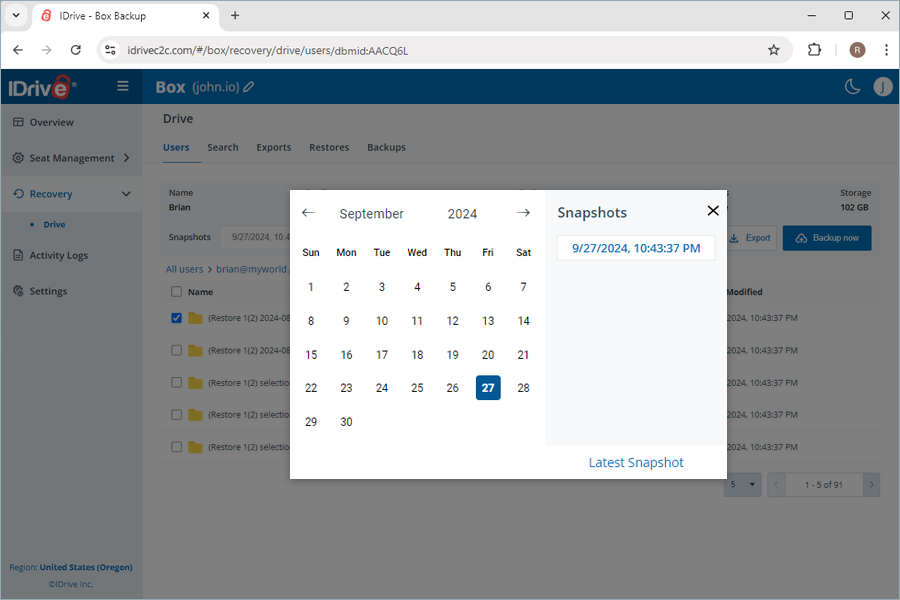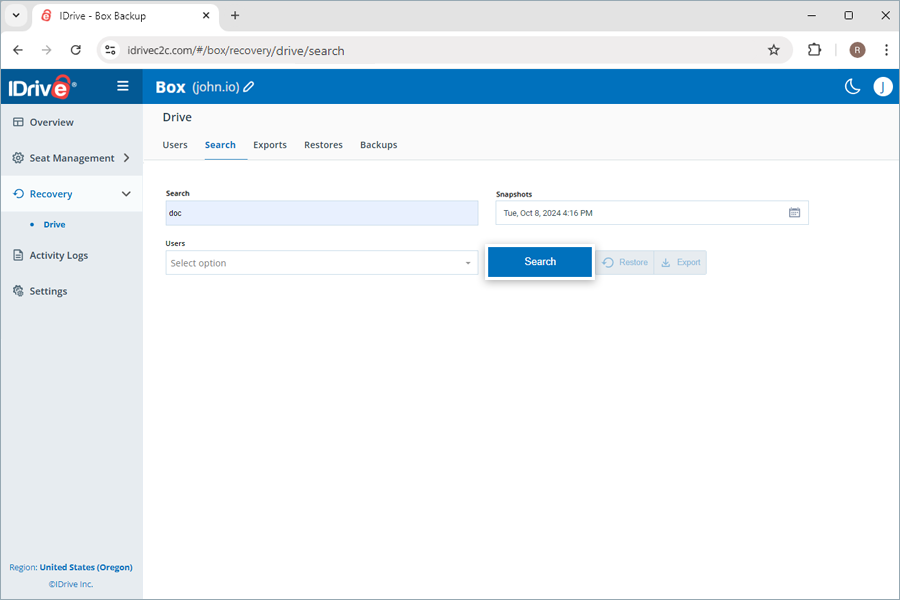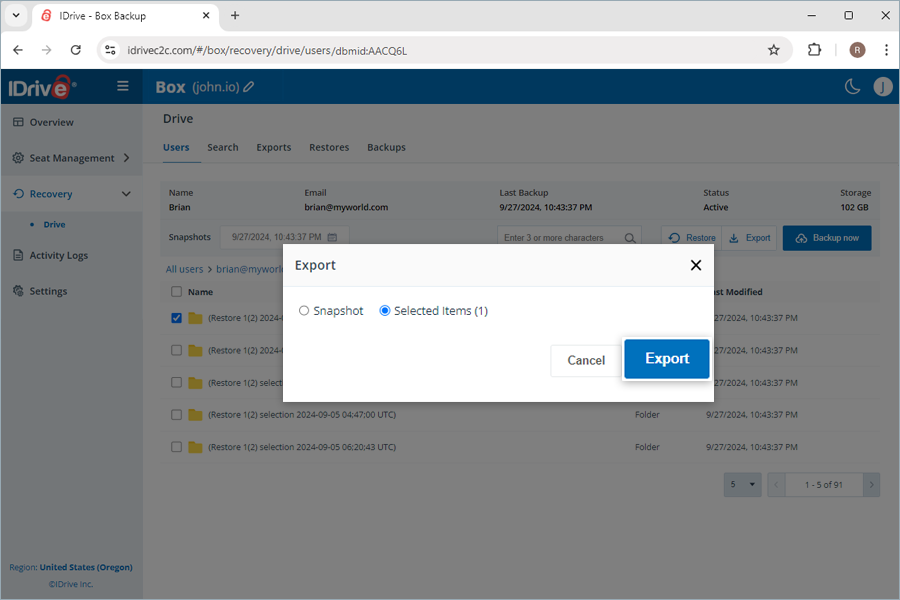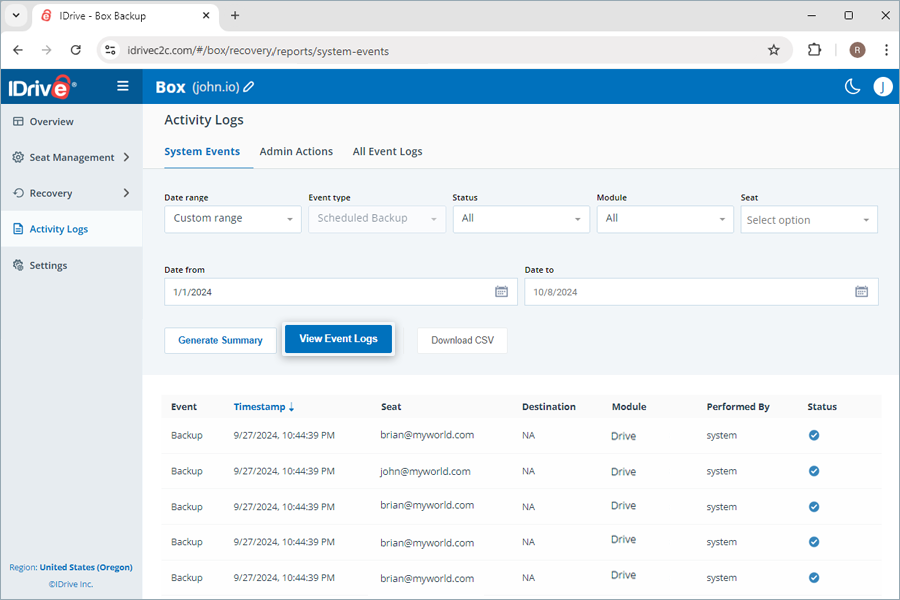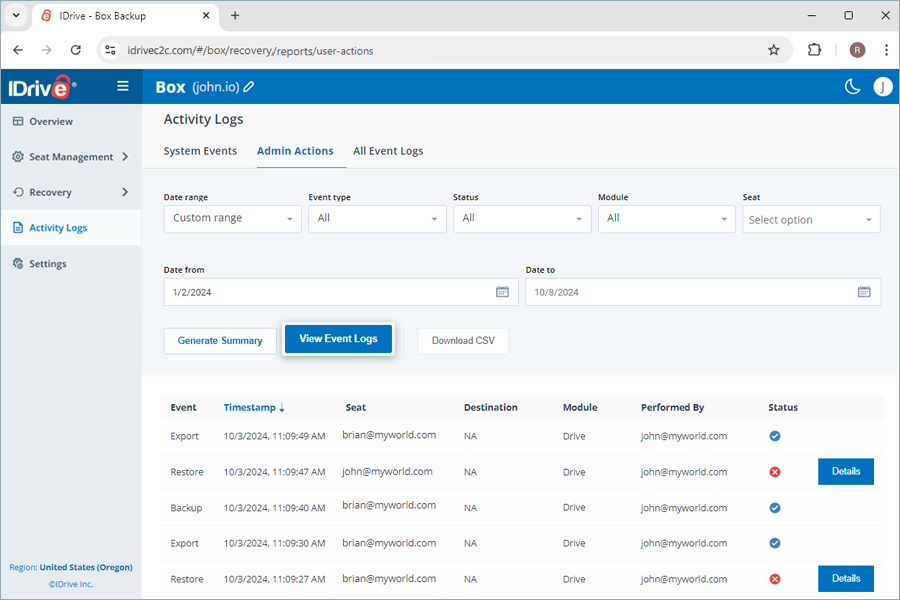Caja de seguridad
Si su pregunta no aparece a continuación, póngase en contacto con nosotros a través de nuestro formulario de asistencia y le responderemos en breve. |
|
General |
|
| ¿Qué es IDrive® Box Backup? | |
| ¿Por qué necesitas hacer una copia de seguridad de tu cuenta de Box? | |
| ¿Existen limitaciones en IDrive® Box Backup? | |
| ¿Cómo empiezo a utilizar IDrive® Box Backup? | |
| ¿Puedo hacer una copia de seguridad de mi cuenta de Personal Box con IDrive? | |
| ¿Cómo añadir y gestionar nuevos dominios en IDrive® Box para copias de seguridad? | |
| ¿Puedo renombrar dominios en IDrive® Box Backup? | |
| ¿Es posible añadir un usuario para gestionar las copias de seguridad y recuperación de mis dominios Box? | |
| ¿Puedo acceder a la copia de seguridad de mis datos de Box desde cualquier lugar? | |
| ¿Cuántas regiones de almacenamiento hay disponibles para mis copias de seguridad? | |
| ¿Cómo protege mis datos la copia de seguridad de IDrive® Box? | |
| ¿Cómo cumple IDrive® Box Backup los requisitos de la HIPAA? | |
| ¿Por qué el tamaño de la copia de seguridad de mis archivos de Box en IDrive® es mayor que el tamaño en Box Drive? | ¿Cómo gestiona IDrive® Box Backup los límites de Box API? |
| ¿Qué hago cuando la operación de restauración falla con el siguiente error: La API devolvió un error [Prohibido | access_denied_insufficient_permissions - Acceso denegado - permiso insuficiente]. | |
Copia de seguridad |
|
| ¿Cómo realiza las copias de seguridad IDrive® Box Backup? | |
| ¿Cómo se programan las copias de seguridad de IDrive® Box? | |
| ¿Los cambios posteriores en mis archivos de copia de seguridad se transferirán de forma incremental a IDrive® Box Backup? | |
| ¿Cómo puedo hacer una copia de seguridad de los datos de Drive para un usuario específico desde mi cuenta IDrive® Box Backup? | |
| ¿Cómo funcionan las instantáneas y las versiones en la copia de seguridad de IDrive® Box? | |
| El estado de la copia de seguridad de mi Box es correcto, pero algunos datos no se han copiado. ¿Por qué? | |
| ¿Qué información puedo ver en la pestaña "Visión general" de mi panel de control? | |
Gestión de asientos |
|
| ¿Qué es un asiento? | |
| ¿A qué herramientas de gestión de usuarios puedo acceder en gestión de puestos? | |
| ¿Cómo puedo cambiar el estado de los asientos de los usuarios? | |
| ¿Cómo añado usuarios al conjunto IDrive® Box Backup? | |
| ¿Cómo puedo volver a añadir usuarios al conjunto IDrive® Box Backup? | |
| ¿Cómo puedo ver el estado de las copias de seguridad de los usuarios? | |
Recuperación |
|
| ¿Por qué se me pide que confíe en mi dirección IP al intentar exportar o restaurar datos? | |
| ¿Cómo puedo restaurar los datos de la copia de seguridad de un usuario específico desde mi cuenta IDrive® Box Backup? | |
| ¿Puedo buscar un elemento específico de mi cuenta IDrive® Box Backup? | |
| ¿Cómo puedo buscar un archivo o carpeta específicos en IDrive® Box Backup? | |
| ¿Cómo puedo exportar los datos de Box de mi cuenta IDrive® Box Backup? | |
| ¿Qué términos de búsqueda se admiten para exportar y restaurar en mi cuenta de IDrive® Box Backup? | |
| ¿Es posible restaurar archivos y carpetas dañados de mis copias de seguridad de IDrive® Box? | |
Registros de actividad |
|
| ¿Dónde puedo ver los registros de actividad de mi cuenta IDrive® Box Backup? | |
| ¿Cómo puedo ver los informes de registro de actividad del sistema para mi IDrive® Box Backup? | |
| ¿Cómo puedo ver los informes de registro de actividad del administrador para mi IDrive® Box Backup? | |
| ¿Cómo puedo ver todos los informes de registro de actividad de eventos de mi IDrive® Box Backup? | |
| |
¿Cómo gestiona IDrive® Box Backup los límites de Box API?IDrive® Box Backup se adhiere a los límites oficiales de tarifa API establecidos por Box. Si se sobrepasan estos límites, Box devolverá un error 429 Demasiadas peticiones junto con una cabecera retry-after que especifica cuándo volver a intentar la petición. Estos límites controlan el número de llamadas API realizadas a los servidores de Box. Le recomendamos que controle las llamadas a la API facturables en relación con el tamaño de la copia de seguridad. Si el tamaño de la copia de seguridad, el uso del ancho de banda o las llamadas a la API se acercan a los límites de su plan, póngase en contacto con el servicio de asistencia de Box para tratar el aumento de los límites o la actualización del plan de su cuenta para adaptarlo a sus necesidades de copia de seguridad. |
¿Qué es un asiento?Un asiento se refiere a un usuario de Box. Cada asiento añadido a la cuenta se factura según el plan suscrito. |
¿A qué herramientas de gestión de usuarios puedo acceder en gestión de puestos?Puede acceder a los registros de todos los usuarios en la pestaña Gestión de puestos de su consola web IDrive Box Backup, independientemente de su estado de copia de seguridad. Vaya a la pestaña Usuarios en Gestión de puestos para acceder a las siguientes herramientas de gestión:
|
¿Por qué se me pide que confíe en mi dirección IP al intentar exportar o restaurar datos?Cuando utilice una nueva dirección IP para exportar o restaurar datos, deberá autorizar la dirección IP introduciendo un código de verificación enviado a la dirección de correo electrónico del administrador de la cuenta. Se trata de un proceso único para garantizar su identidad.
Una vez añadida una dirección IP como IP de confianza, no se pedirá a los usuarios que introduzcan un código de verificación de un solo uso durante cualquier operación posterior de exportación/restauración. Nota:
|
¿Cómo puedo buscar un archivo o carpeta específicos en IDrive® Box Backup?Puede realizar búsquedas puntuales y a nivel de archivo a través de múltiples parámetros de búsqueda para realizar una restauración granular de un elemento específico. Para realizar una búsqueda puntual para restaurar una versión específica de los datos de la copia de seguridad de una cuenta de usuario,
Una búsqueda a nivel de archivo permite localizar archivos y carpetas específicos de los que se ha realizado una copia de seguridad desde una cuenta de usuario. Para realizar la restauración a nivel de archivo,
|
¿Cómo puedo exportar los datos de Box de mi cuenta IDrive® Box Backup?Para exportar los datos de la copia de seguridad,
Puede descargar los archivos de exportación generados en Exportaciones haciendo clic en Nota: Las exportaciones se descargarán como archivos zip. |
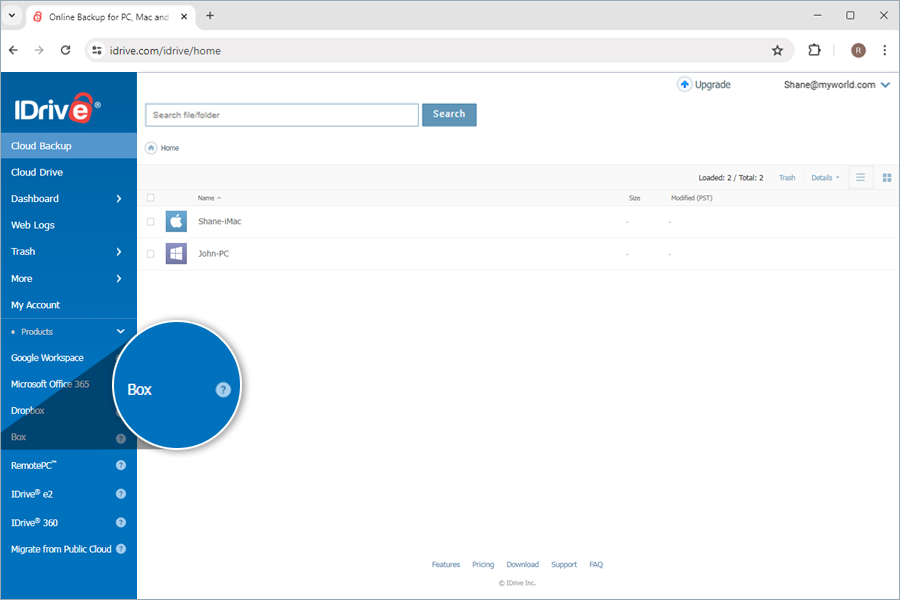
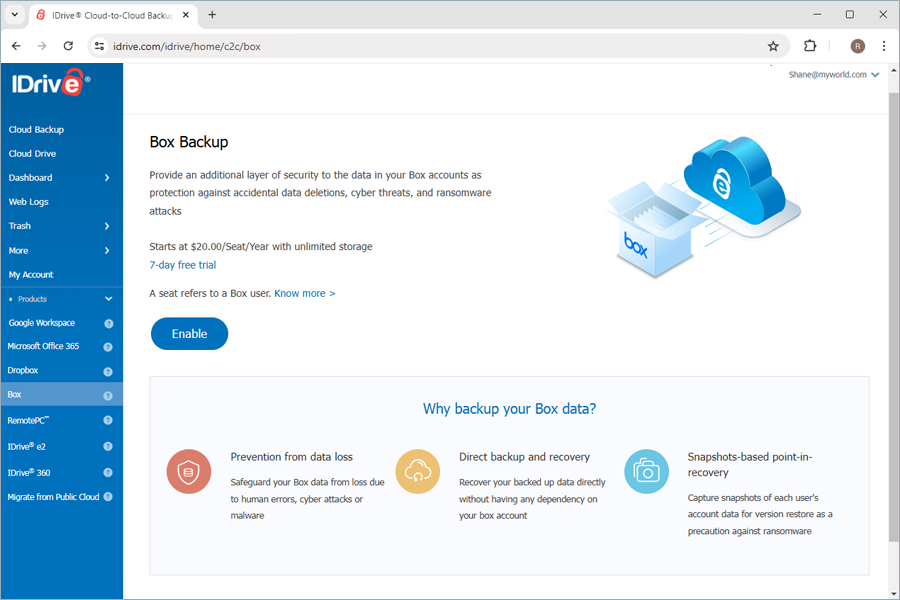
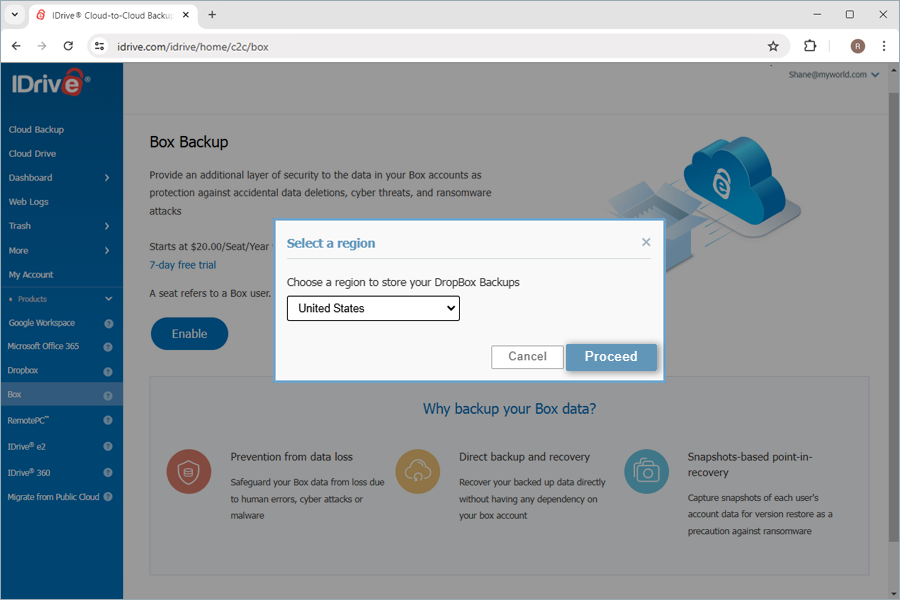
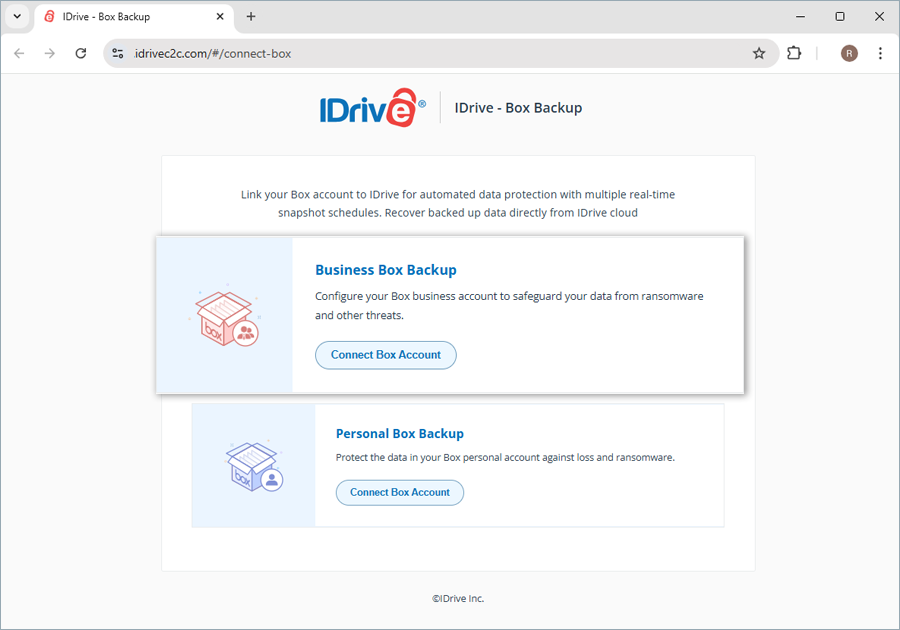
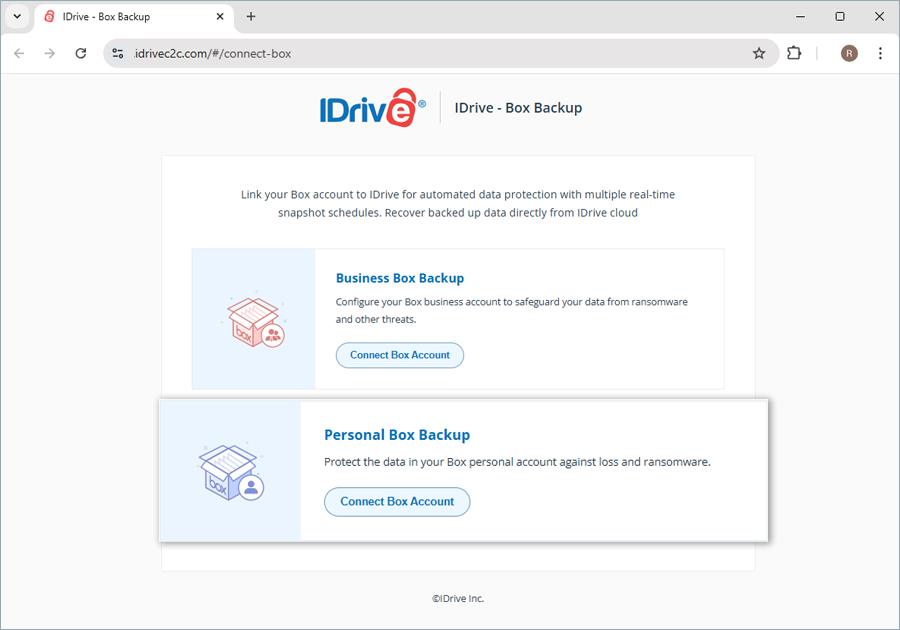
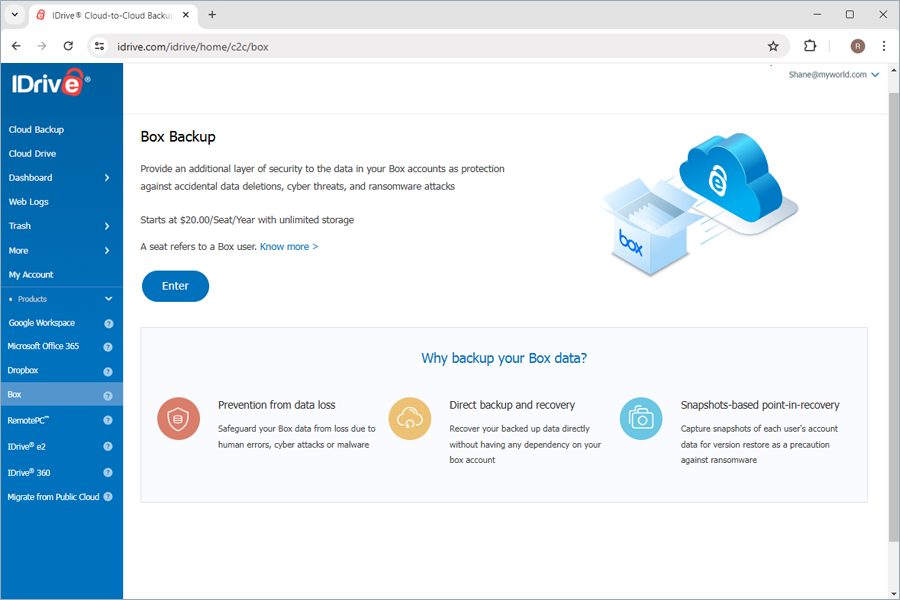
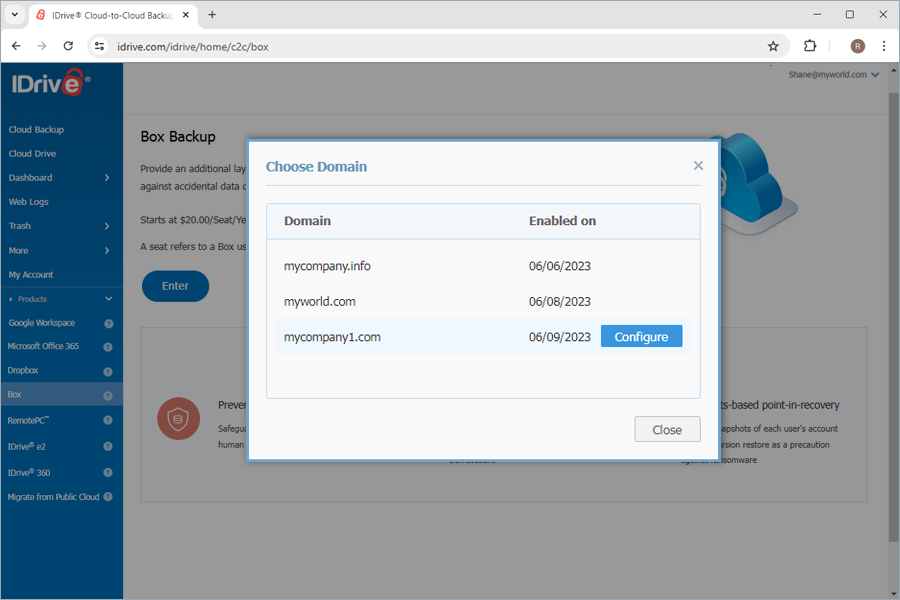
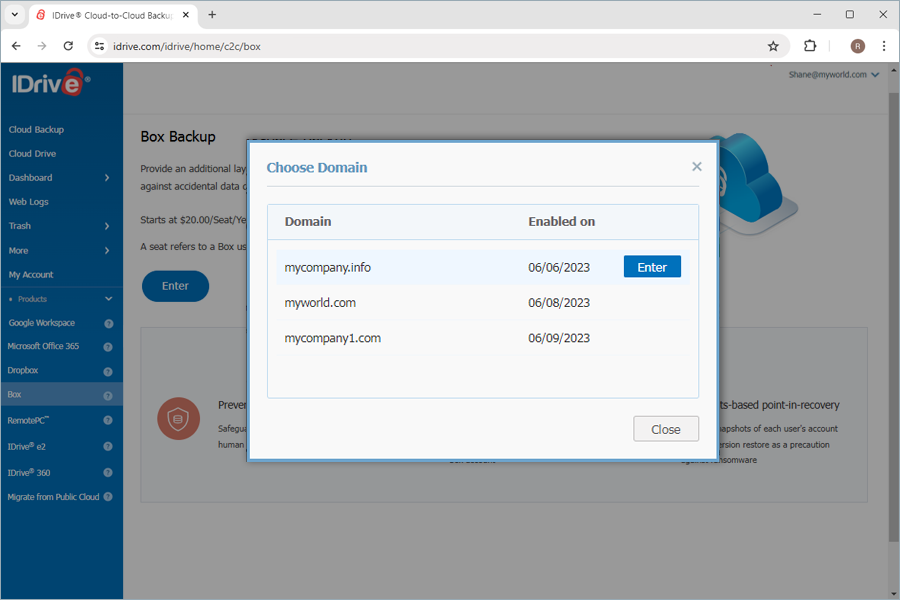
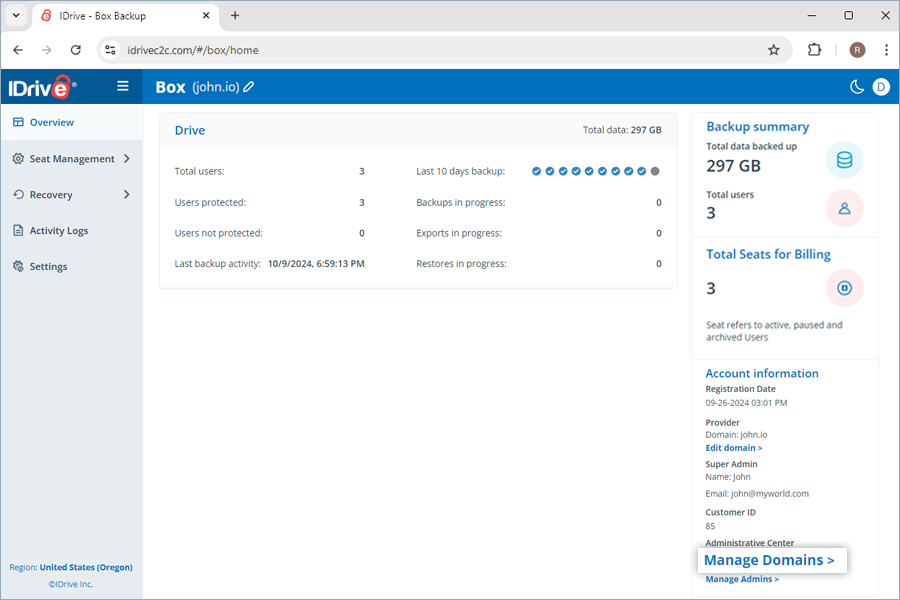
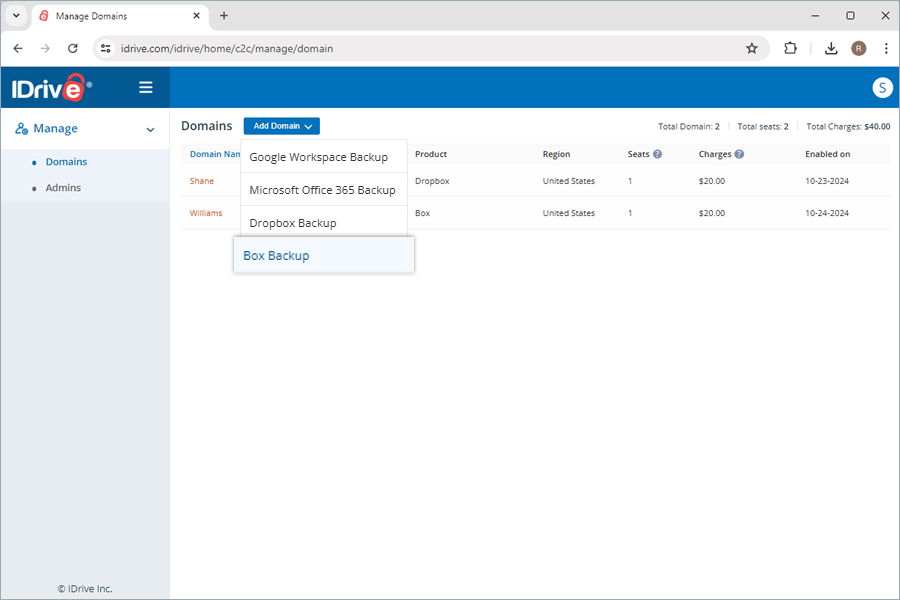

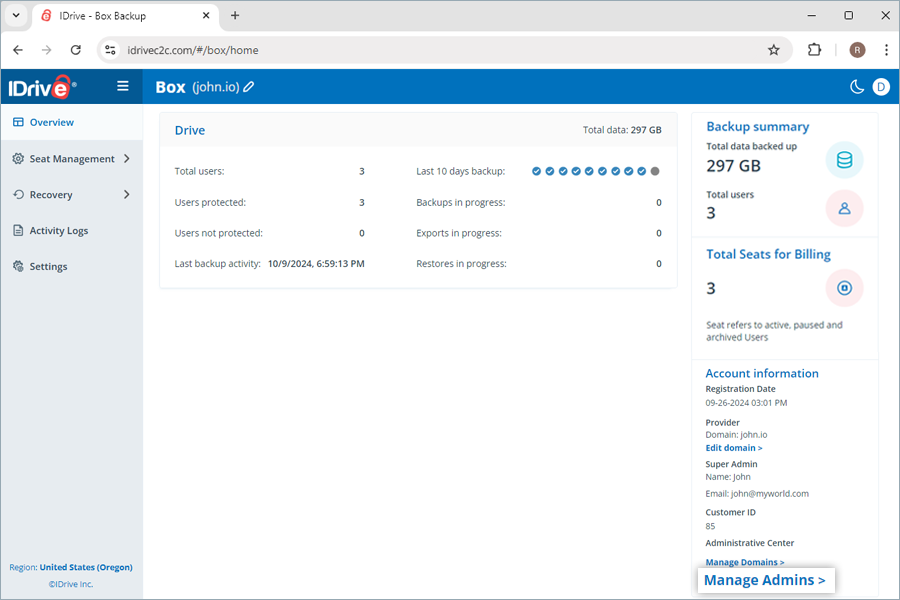
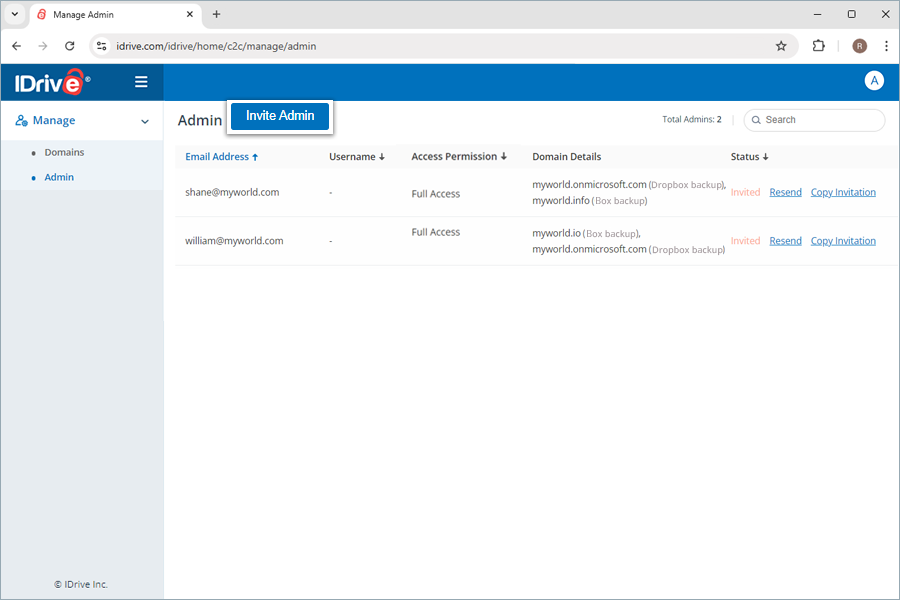
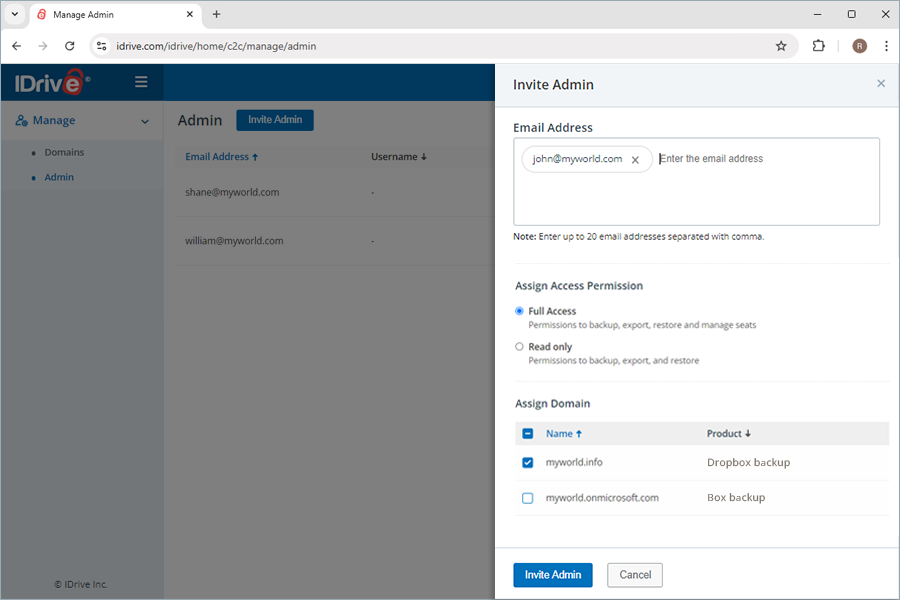
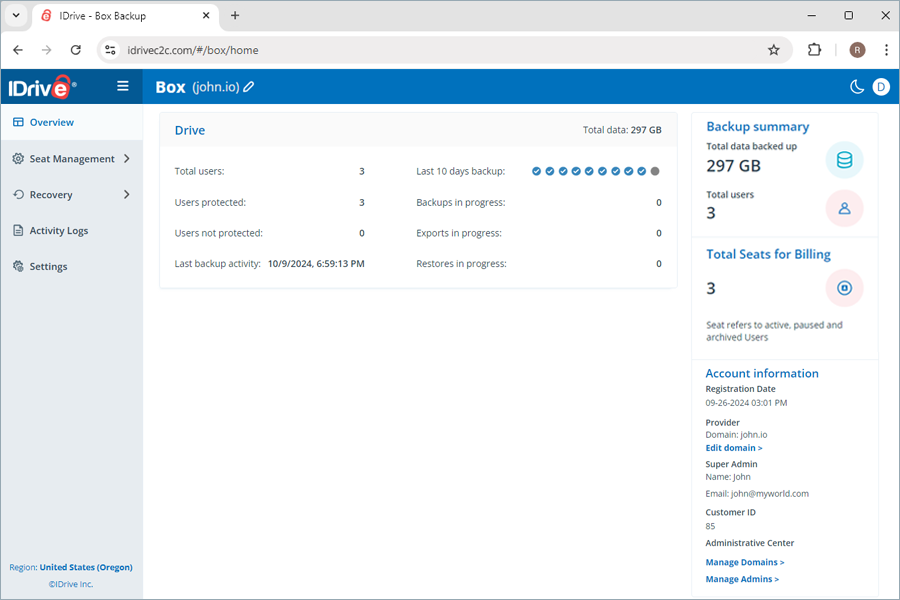
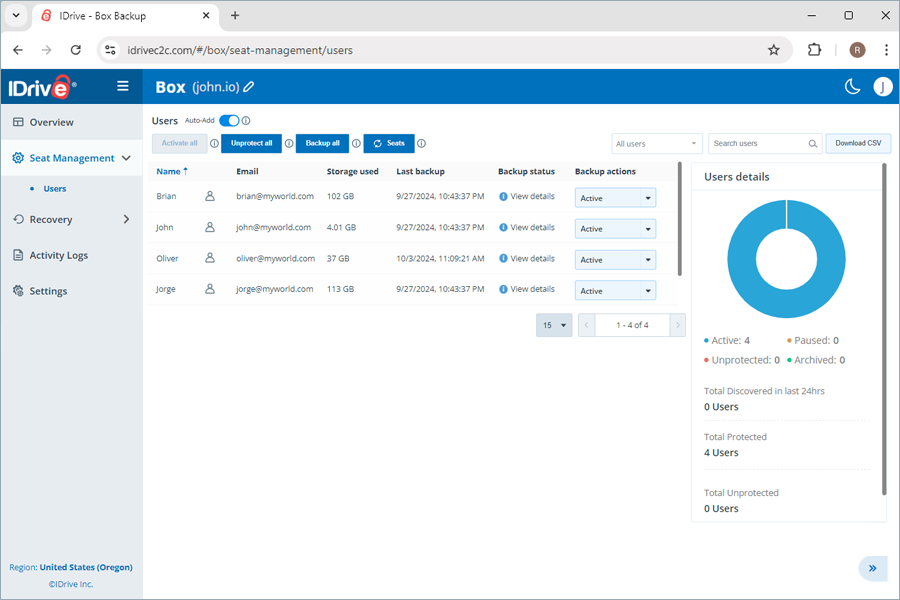
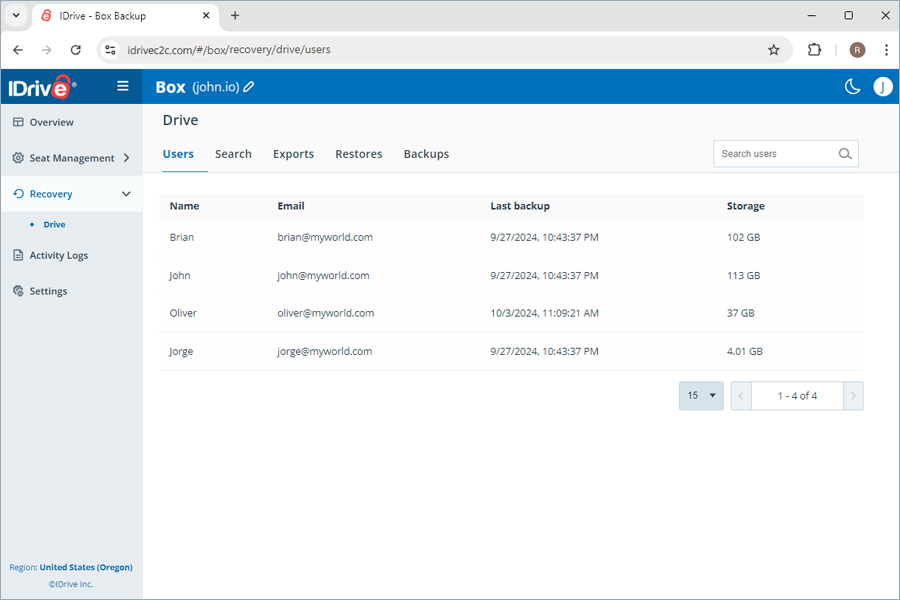
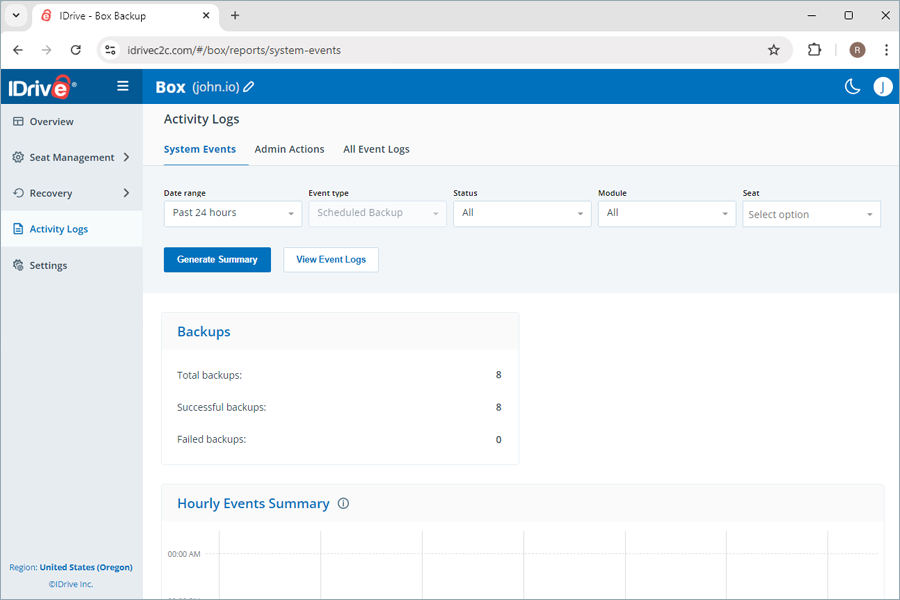
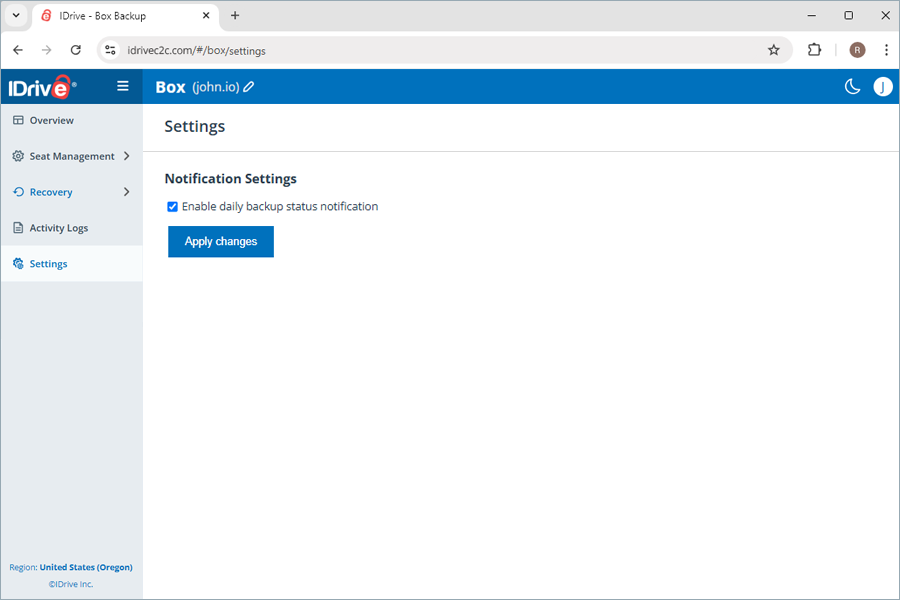
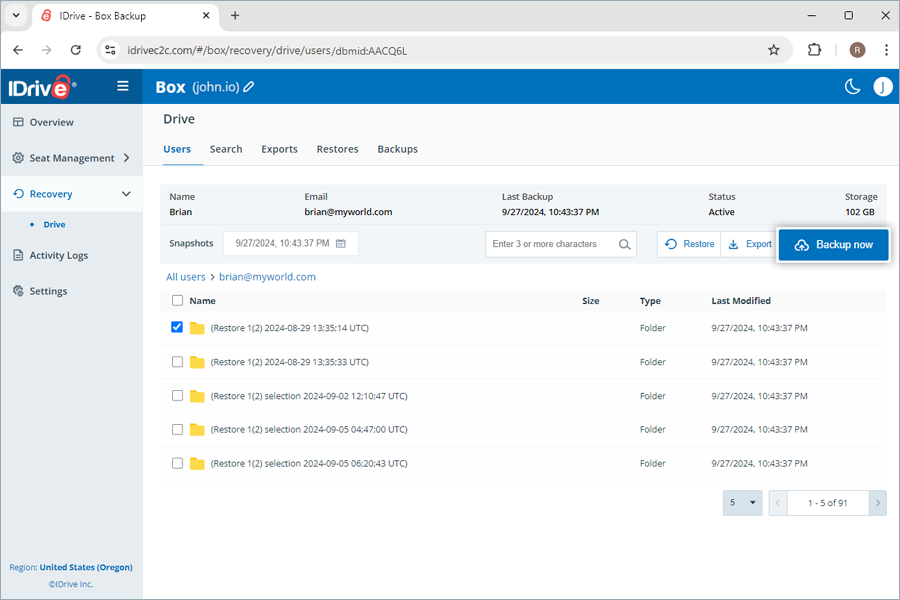
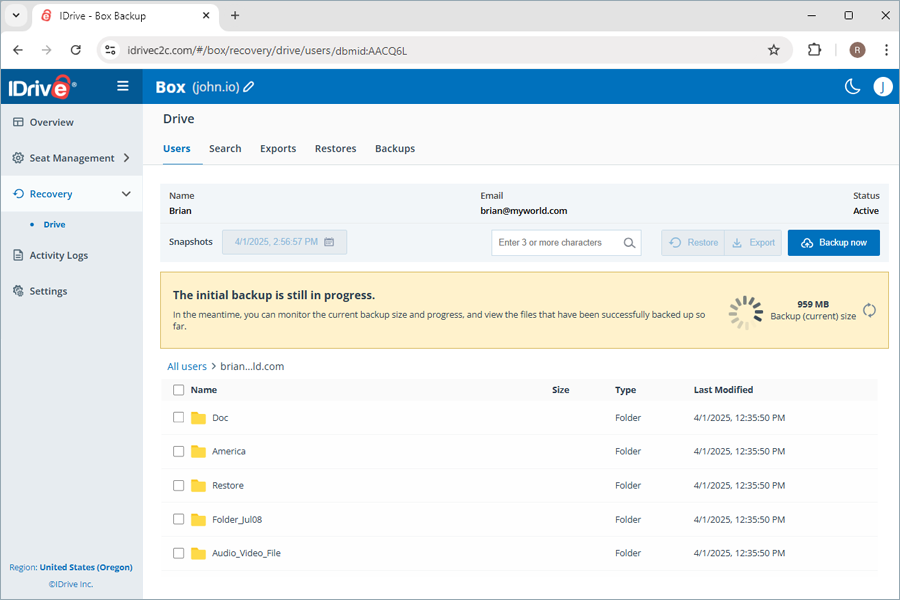
 - Fallo de la copia de seguridad
- Fallo de la copia de seguridad - La copia de seguridad se ha realizado correctamente al 100
- La copia de seguridad se ha realizado correctamente al 100 - La copia de seguridad aún no ha comenzado
- La copia de seguridad aún no ha comenzado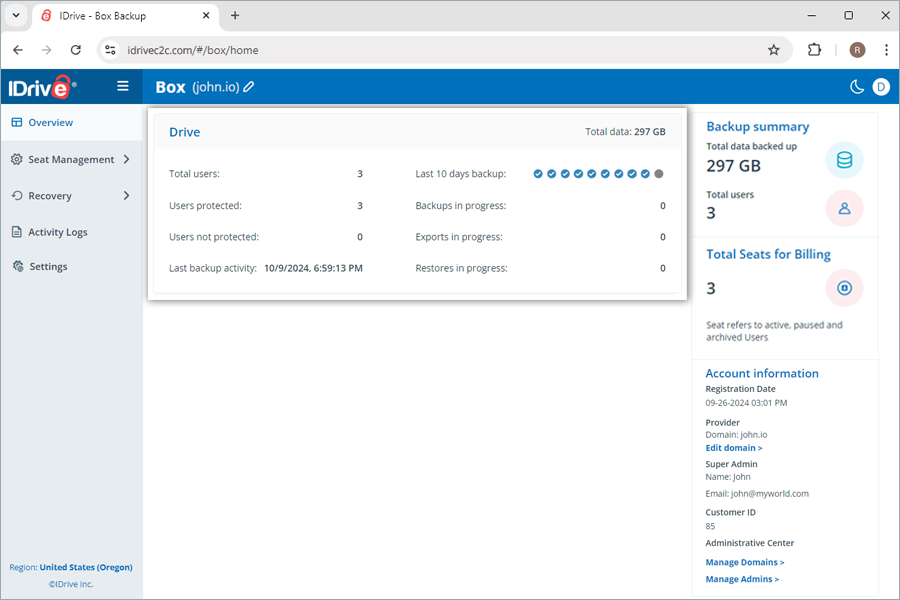
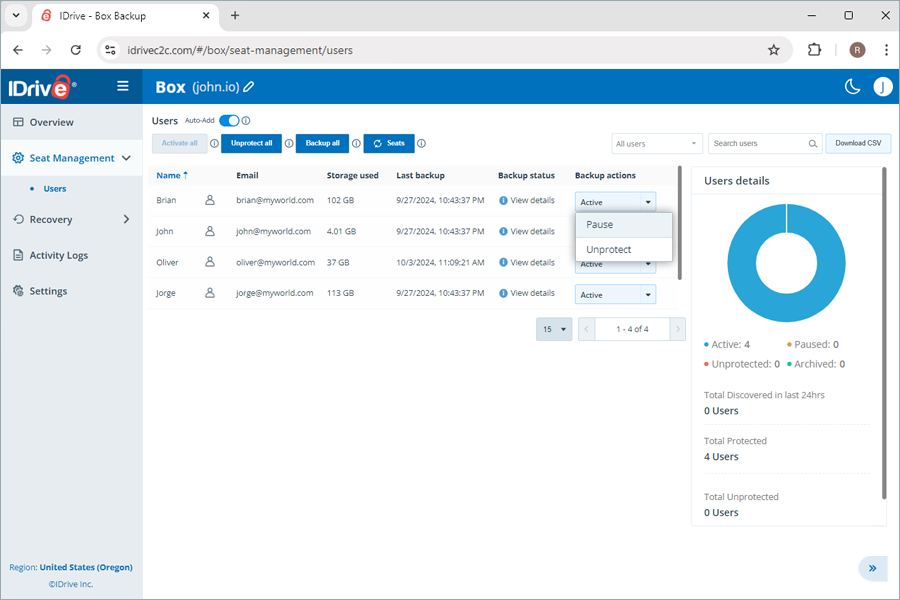
 para actualizar los datos.
para actualizar los datos.